Minecraft Launcher è il software per connettere il tuo sistema all'universo Minecraft creato da Mojang Studios . Minecraft Launcher fornisce l'accesso al server Minecraft per giocare in modalità creativa con risorse illimitate o scavare nel profondo del mondo in modalità sopravvivenza, fabbricando armi e armature per respingere mostri pericolosi e molto altro.
Nel seguente tutorial imparerai come installare Minecraft Launcher sul desktop della workstation Fedora 36 utilizzando un repository di terze parti copr utilizzando il terminale della riga di comando.
Aggiorna Fedora
Innanzitutto, aggiorna il tuo sistema per assicurarti che tutti i pacchetti esistenti siano aggiornati. Ciò garantirà che non si verifichino conflitti nel miglior modo possibile durante l'installazione.
sudo dnf upgrade --refresh -yInstalla Minecraft Launcher
Innanzitutto, importa il copr stenstorp/Minecraft usando il comando seguente.
sudo dnf copr enable stenstorp/Minecraft -yUna volta importato, usa il seguente comando di installazione nel tuo terminale.
sudo dnf install minecraft-launcher -yCome avviare Minecraft Launcher
Ora che hai completato l'avvio dell'installazione, puoi farlo in alcuni modi.
Utilizzando il terminale della riga di comando, è possibile aprire rapidamente il software utilizzando il comando seguente.
minecraft-launcherIn alternativa, esegui minecraft-launcher & comando in background per liberare il terminale:
minecraft-launcher &Il modo migliore per utilizzare Minecraft Launcher per gli utenti desktop che preferiscono non utilizzare il terminale della riga di comando è aprire la GUI dell'applicazione seguendo il percorso.
(Top right-hand corner) Activities > Show Applications > Minecraft Launcher
Esempio:
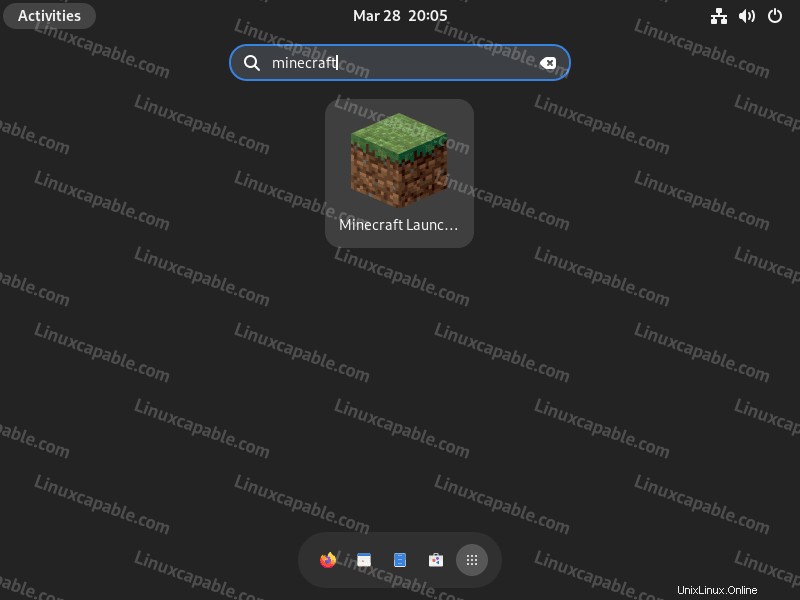
Una volta aperta, dovresti vedere l'applicazione scaricare gli ultimi file richiesti.
Esempio:
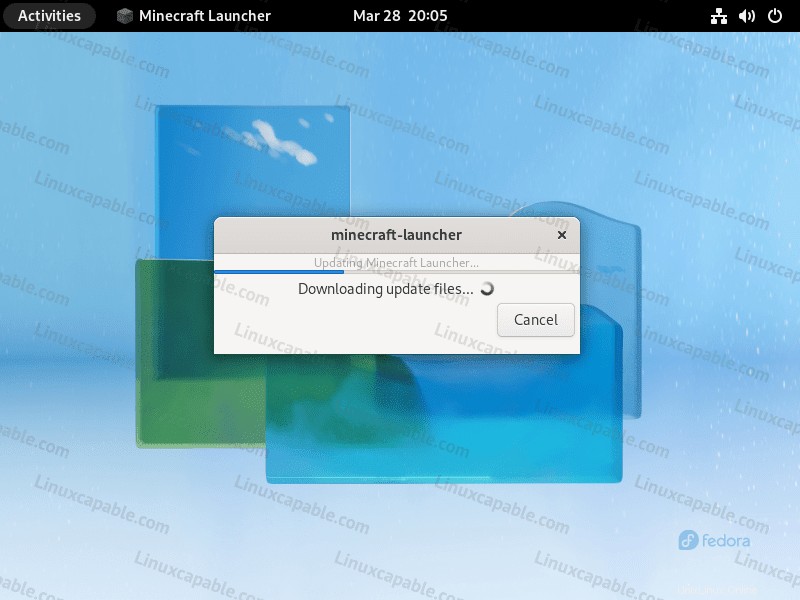
Da qui, puoi utilizzare il tuo account Mojan o Microsoft per accedere; se non ne hai uno, iscriviti e unisciti alla sensazione online.
Parola di esempio (fai clic sull'immagine per ingrandire) :
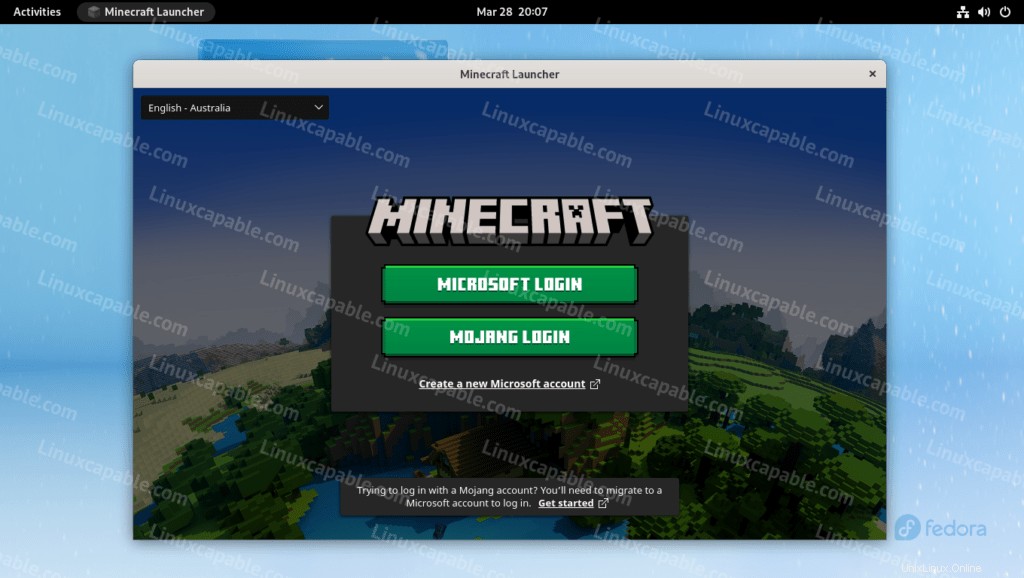
Come aggiornare Minecraft Launcher
Il modo migliore per aggiornare il software è eseguire il comando di aggiornamento DNF nel tuo terminale, poiché controlleresti l'intero sistema per eventuali aggiornamenti.
sudo dnf update --refreshNota che si consiglia di eseguire i comandi del terminale di tanto in tanto anche se hai impostato gli aggiornamenti automatici utilizzando l'aggiornamento automatico della GUI; questo ti assicura che non ti perdi nulla.
Come rimuovere (disinstallare) Minecraft Launcher
Quando non vuoi più installare Minecraft Launcher sul tuo sistema, usa il seguente comando per rimuoverlo.
sudo dnf copr disable stenstorp/Minecraft -yQuindi, disabilita il repository copr finché non lo richiedi di nuovo per prestazioni e sicurezza.